Trong quá trình sử dụng có khi nào bạn thắc mắc Microsoft Word cho phép lưu file dạng gì không? Nếu bạn đang muốn tìm câu trả lời hoặc khi save lỡ tay chọn sai nhưng không biết phải lưu dạng nào cho đúng, thì hãy cùng iSolution tham khảo những hướng dẫn sau.
Word Document (*.docx) thường là đuôi file được dùng để lưu trữ file Word, với định dạng file này các phiên bản Office mới nhất đều có thể mở file thành công.
Tuy nhiên, nếu máy tính của bạn sử dụng Office 2003 và file Word được gửi bởi một phiên bản từ Office 2007 trở lên, thì thiết bị sẽ không thể mở file thành công. Để giải quyết trong trường hợp này, người tạo file khi Save cần chọn định dạng Word 97 - 2003 Document (*.doc).

Để chọn định dạng cho file bạn hãy thực hiện theo các bước sau:
Bước 1: Trên file cần lưu bạn hãy nhấn tổ hợp phím Ctrl + S => Màn hình sẽ chuyển sang giao diện để bạn chọn ổ đĩa lưu trữ.
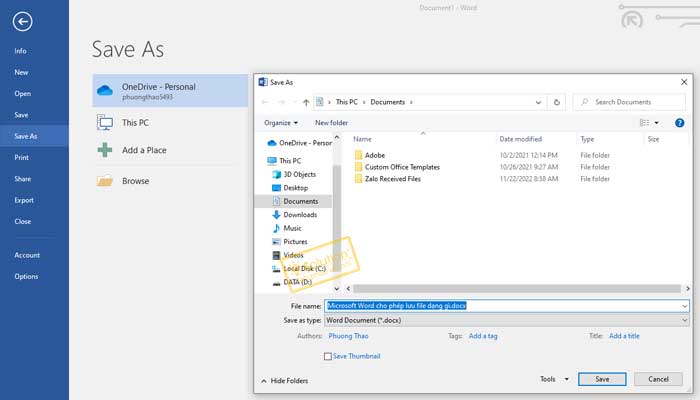
Bước 2: Khi đã chọn được vị trí màn hình sẽ hiển thị cho bạn khung đặt tên và chọn định dạng file.
Như đã nói ở trên nếu máy tính của bạn cài Office 2007 trở lên thì hãy lưu dạng Word Document (*.docx). Trường hợp cần gửi cho người dùng Office 2003 trở xuống hãy chuyển thành Word 97 - 2003 Document (*.doc).

Sở hữu giao diện gần như tương đồng với Word 2016, giúp người dùng dễ dàng sử dụng. Giờ đây, thay vì phải cài đặt Microsoft Office để nặng máy, bạn hoàn toàn có thể sử dụng Microsoft Word online soạn thảo văn bản.
Văn bản được soạn thảo bằng Microsoft Word online sẽ lưu trữ trên OneDrive. Theo mặc định mỗi tài khoản Microsoft online sẽ có 5GB miễn phí, nếu bạn muốn nâng cấp dung lượng phải trả chi phí. Sau đây là các bước giúp sử dụng Microsoft Word online thành công.
Xem thêm >>> OneDrive có bảo mật không? Cài mật khẩu cho OneDrive trên máy tính
Bước 1: Tạo và đăng nhập vào tài khoản Microsoft.
Bước 2: Có hai cách mở giao diện Microsoft Word online:
1./ Bạn hãy dán LINK này lên trình duyệt sau khi đăng nhập vào tài khoản Microsoft. Hoàn thành thao tác trên, giao diện của Microsoft Word online sẽ hiển thị để bạn có thể soạn thảo.
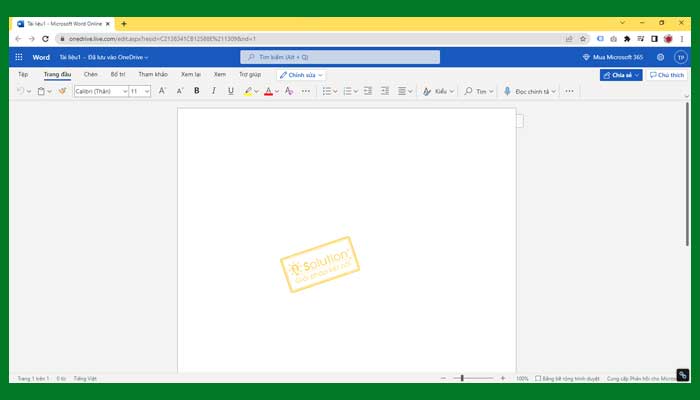
2./ Sau khi đăng nhập vào tài khoản Microsoft thành công => Hãy mở OneDrive lên => Chỗ tùy chọn Mới bạn hãy nhấp chuột vào mũi tên để danh sách các ứng dụng Office hiển thị => Tiếp theo hãy chọn icon Microsoft Word online, màn hình sẽ hiện giao diện để bạn soạn thảo văn bản.
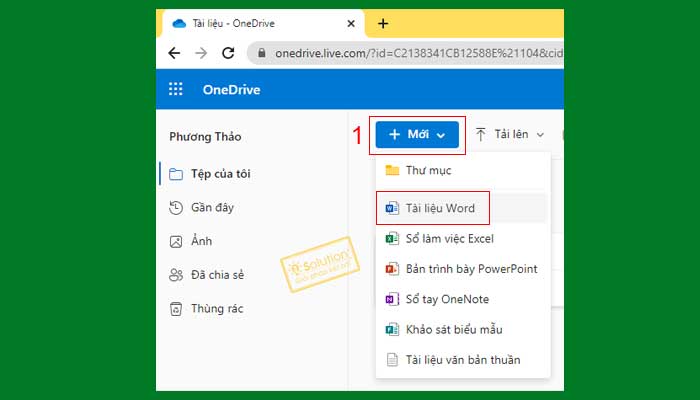
Là ứng dụng online, nên file sẽ tự động lưu và lưu vào OneDrive. Để kiểm tra bạn chỉ cần mở OneDrive là có thể tìm được file.
Bước 3: Muốn dễ dàng kiểm soát khi lưu trữ trên OneDrive bạn hãy nhấp vào Mới => Chọn Thư mục => Đặt tên cho thư mục => Sau đó di chuyển file Microsoft Word online vừa tạo vào lưu trữ để dễ dàng quản lý là được.
Xem thêm >>> Google Drive gửi được bao nhiêu GB? Cách chia sẻ file trên Google Drive
.jpg)
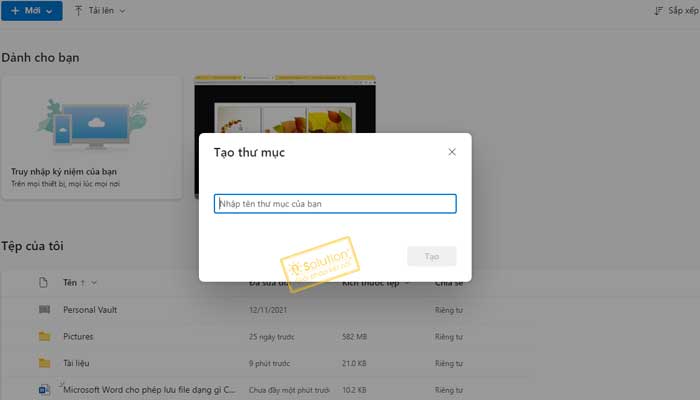
Chúc bạn thực hiện thành công! Hy vọng những hướng dẫn trên đây sẽ hữu ích với bạn. Trong quá trình sử dụng máy tính nếu gặp lỗi không tự khắc phục được hãy liên hệ với dịch vụ cho thuê nhân sự IT của iSolution để được tư vấn và hỗ trợ tốt nhất.